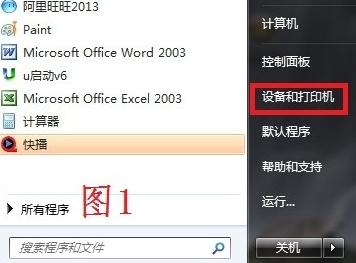萬盛學電腦網 >> 網絡應用技術 >> 應用教程 >> 怎樣用網絡圖片做出百度等圖片搜索找不到的照片
怎樣用網絡圖片做出百度等圖片搜索找不到的照片
獲取圖片和檢驗搜索引擎收錄
圖片搜索引擎裡,百度圖片和谷歌圖片是比較厲害的啦,一般人也就用到這兩個,因而,我們只要針對這兩個搜索引擎做到唯一性,那其他的搜索引擎,也基本做到了。因而,本文就用百度圖片和谷歌圖片做講解。
1.首先,我們找一張來自網絡的圖片,如下圖1所示,我們在百度圖片裡搜“美女”,然後隨意挑選一張圖片下載保存到電腦上

2.接著,我們找到百度圖片和谷歌圖片的以圖搜圖入口,檢驗這張圖片在百度圖片和谷歌圖片裡的收錄結果。先來找百度的,如下圖2所示,我們百度圖片首頁的搜索框裡找到一個山峰狀的小圖,如下圖紅框處所示,然後單擊該圖標
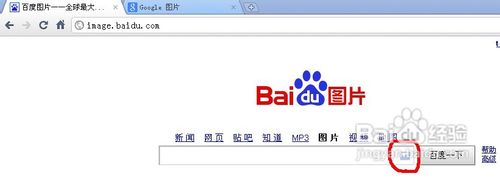
3.在彈出的以圖搜圖界面如下圖3所示,由於我們的圖片已經保存到電腦上了,因而用“從本地上傳”圖片,上傳完圖片後,搜索結果馬上就出來了
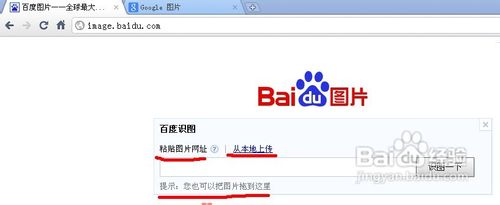
4.搜索結果如下圖4所示,我們可以搜到81個圖(由於屏幕小,頁末的搜索結果數量沒有截圖出來)
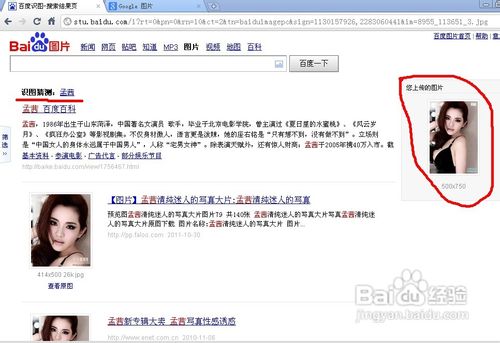
5.接著,我們再檢查所下載的圖片在谷歌圖片裡的收錄情況。我們先打開谷歌圖片首頁,在搜索框裡找到一個相機狀的圖標,如下圖5所示,我們單擊該圖標
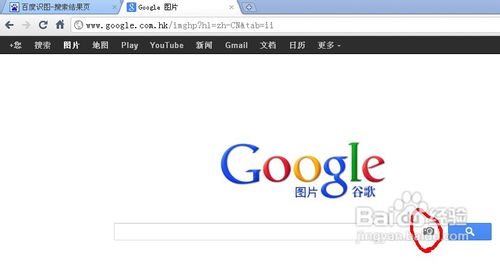
6.進入以圖搜圖界面如下圖6所示,圖片已在本地,因而我們選擇“上傳圖片”,圖片上傳完畢後搜索結果就出來了
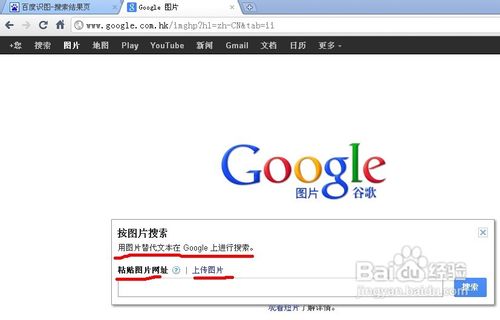
7.圖片的搜索結果如下圖7所示,我們可以看到搜索出來的結果也比較多。
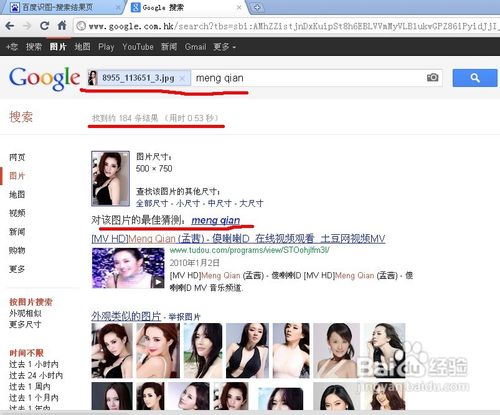
處理圖片
1.我們在電腦上安裝看圖軟件acdsee,然後把下載下來的圖片做一個副本備份,再在acdsee裡打開我們下載的圖片,如下圖8所示,我們在acdsee的“工具”菜單下選“JPEG旋轉”

2.彈出的旋轉界面如下圖9所示,我們選擇水平扭轉,可以在預覽圖上看到旋轉後的圖片跟原來水平方向完全不一樣啦,然後單擊確定,完成旋轉。
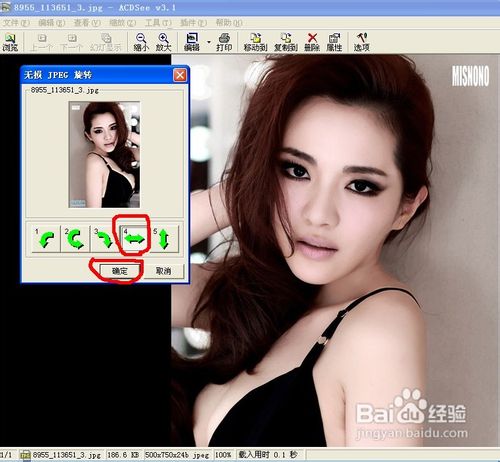
3.然後在photoshop裡打開旋轉後的下載圖片,如下圖10所示,我們在photoshop的“圖像”菜單下選“圖像大小”

4.彈出的圖像大小調整界面如下圖11所示,下圖顯示了圖片的原有信息,我們只需要改大小參數和約束比例,其他的參數不用改,默認即可。至於大小的修改,一般大家習慣像素,建議改像素大小即可,文檔大小對應會自動改的。
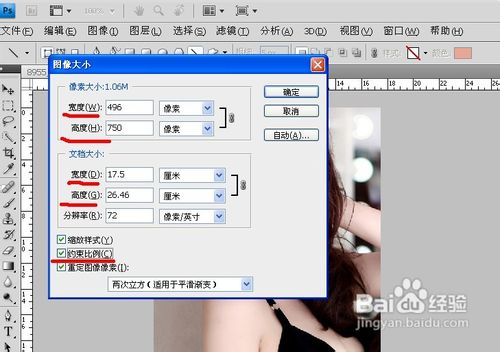
5.調整幅度具體要多大,這個沒有一個統一的標准,實踐經驗總結的寬高調整范圍在是原寬高的±10%到±20%,幅度不能調整得太小了,否則搜索引擎還是能識別出來,也不能調整幅度太大,否則圖片容易變形失真。而且,在調整的時候,不要約束比例,也不能把寬高近似成比例調整,寬高不能同向調整,如果寬負調整,那高就正調整,如果寬正調整,則高就負調整。如下圖12所示,我們采用像素調整,寬用正調整調大100像素,在+20%左右;高用負調整調小100像素,在-13%左右。
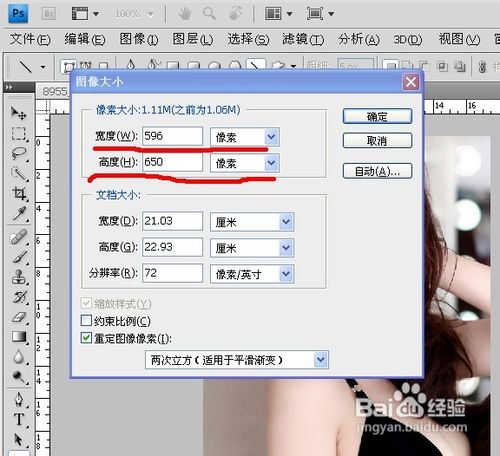
6.調整後的結果如下圖13所示,我們看到有一定的失真,但可以接受,因而,我們就保存修改了。如果調整後失真太嚴重,就撤銷操作,重新調整,直到合適為止。

檢驗修改的圖片
1.我們保存了修改過後的圖片,就再在百度圖片和谷歌圖片裡進行搜索檢驗。我們首先檢驗百度圖片的情況,如下圖14所示,我們可以看到經過修改後,百度裡搜索不到結果啦。
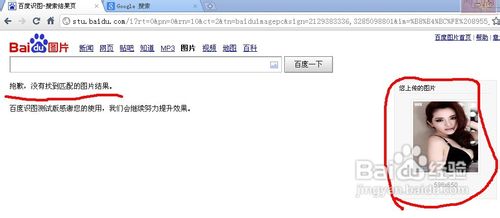
2.接著,我們再在谷歌裡進行檢驗,如下圖15所示,我們可以看到在谷歌裡找不到結果啦
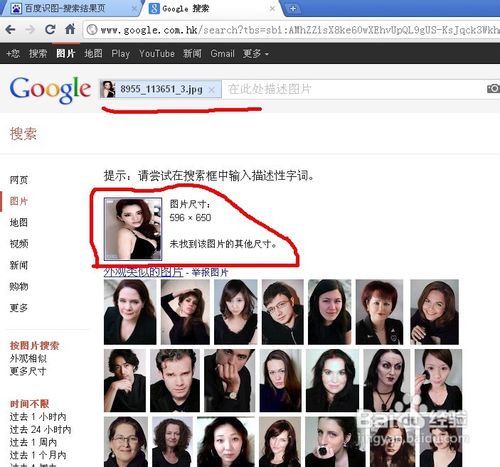
如果經過調整後的圖片,還是能在百度圖片和谷歌圖片裡檢索到結果,那我們就接著繼續調整,直到搜索不到結果為止。從實際操作經驗來看,一般這樣調整只需一次即可達到目的。
就這樣,我們的圖片素材來自網絡,但在搜索引擎裡,我們就是“唯一”的啦。
- 上一頁:如何關閉騰訊微博賬號服務
- 下一頁:503服務暫時不可用怎麼辦